Ad un certo punto, hai riscontrato un "Windows 10 non può apri il file PNG" errore o problema. Non è una novità perché quasi tutti si sono imbattuti in questo problema. Innanzitutto, è essenziale sapere perché ciò accade o determinare le cause di questo problema. Da questo problema è possibile derivare come affrontarli e risolverli. In quella nota, discuteremo del motivo per cui non è possibile aprire un file PNG in Windows 10/11.
Oltre a ciò, imparerai i modi pratici e consigliati per visualizzare il tuo file PNG. Senza ulteriori spiegazioni, leggi i motivi e le soluzioni da utilizzare di seguito.
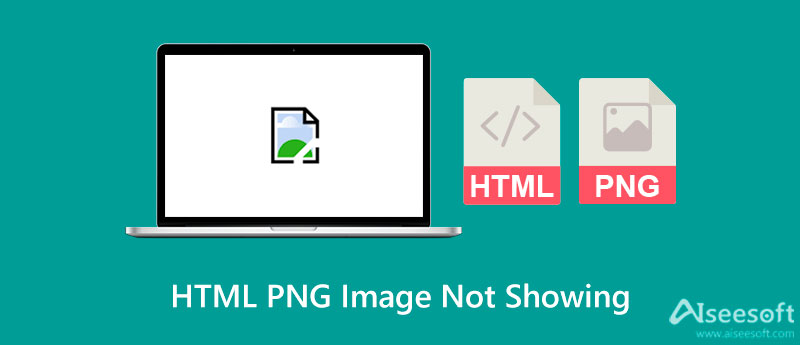
Ora, cosa rende la tua foto HTML non mostrata? Ci sono vari potenziali motivi che possono causare questo problema. Se ti stai chiedendo cosa sono, puoi fare riferimento all'elenco dei casi comuni per le foto PNG che non vengono visualizzate.
Il visualizzatore di applicazioni foto non è compatibile. Una delle cause più comuni, per cui le persone non possono aprire le proprie foto, ha a che fare con l'applicazione fotografica che stanno utilizzando. È importante ottenere l'applicazione giusta, specialmente compatibile con i file PNG, per non avere problemi.
Ridimensiona spesso i file PNG. Un altro motivo per cui l'immagine PNG HTML non viene visualizzata è perché è stata ridimensionata molte volte. Potrebbe non influire sulla qualità della foto, ma può avere un impatto sull'apertura della foto. Pertanto, evita di ridimensionare le tue foto PNG.
Attacchi malware al tuo sistema. Un attacco malware al tuo sistema è anche un potenziale motivo per cui non puoi aprire la tua foto PNG. A volte non si tratta dell'applicazione fotografica o dell'immagine stessa, ma del tuo sistema. Sii vigile con le applicazioni che stai installando. Potrebbero infliggere danni al tuo sistema informatico.
Le foto danneggiate, formattate, perse o inaccessibili richiedono soluzioni per aprirle. Lo stesso si può dire quando si incontra un file PNG che non si apre su Windows 10/11. Ci sono soluzioni che puoi cercare per risolvere questo problema. Per aiutarti a risolvere le immagini PNG HTML che non vengono visualizzate, consulta le soluzioni di seguito.
Una soluzione per aiutarti ad aprire la tua foto PNG è disabilitare la crittografia delle foto. Per farlo, segui i passaggi seguenti:
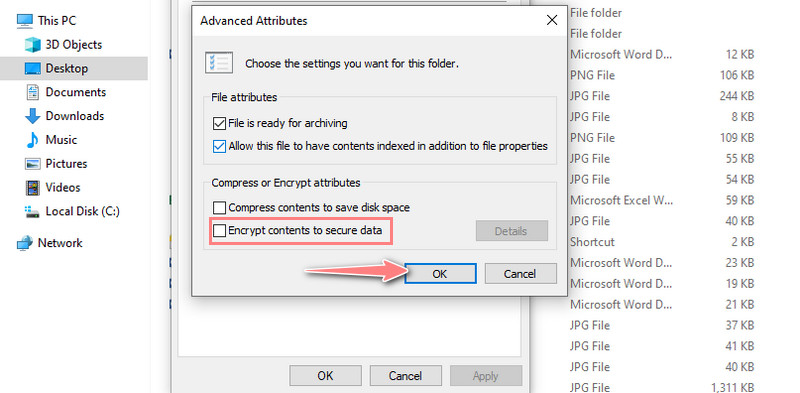
Puoi anche riparare o ripristinare il Visualizzatore foto di Windows. Cancellerà le tue preferenze.
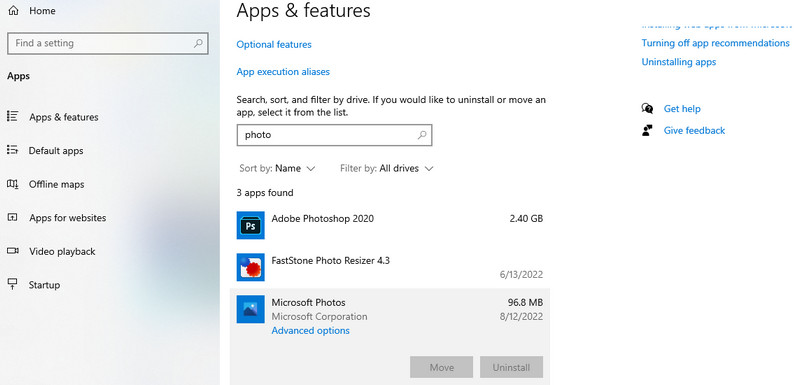
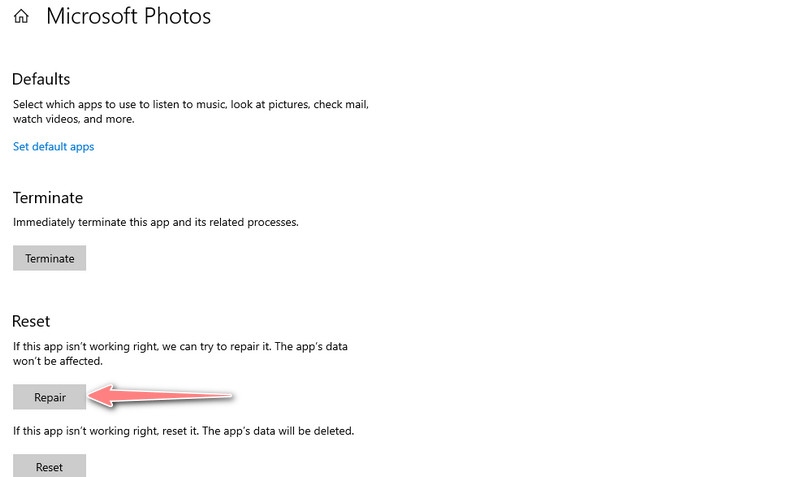
Uno dei motivi per cui non puoi aprire PNG è un visualizzatore di foto obsoleto. Aggiornando l'app, puoi migliorarne le prestazioni e correggere alcuni bug. Ora, ecco come aggiornare la tua app Foto:
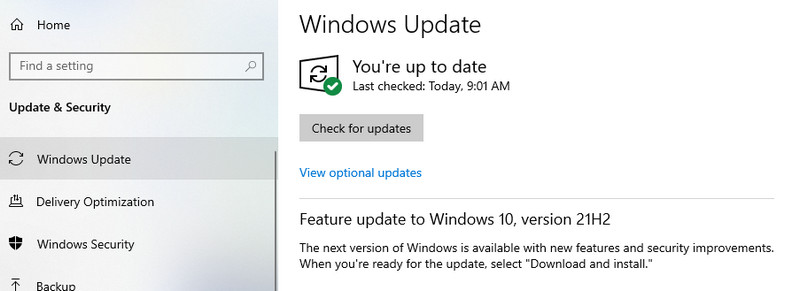
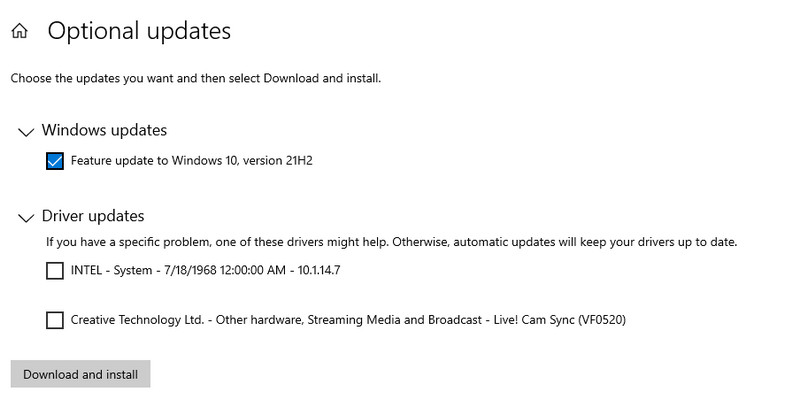
Se le soluzioni di cui sopra non sono sufficienti, c'è ancora un'altra soluzione alternativa che puoi utilizzare. Detto questo, ecco alcuni dei modi pratici per risolvere i problemi, come i file PNG che non si aprono in Windows 10/11.
La conversione di file è un'ottima soluzione che puoi utilizzare per risolvere i problemi delle foto che non possono essere aperte. In questa nota, consigliamo vivamente di utilizzare Convertitore di immagini gratuito Aiseesoft online per aiutarti a trasformare i file in un formato più compatibile. Il programma ti consente di convertire foto da quasi tutti i formati. In altre parole, accetta un'ampia gamma di formati di immagine. Inoltre, puoi convertire le tue foto nei formati JPG, PNG e GIF.
Inoltre, viene fornito con una funzione di conversione in blocco che aiuta gli utenti a elaborare le foto in batch producendo una qualità eccellente. Inoltre, l'interfaccia drag-and-drop lo rende conveniente per ogni utente. Se desideri imparare a convertire PNG, segui i passaggi seguenti.
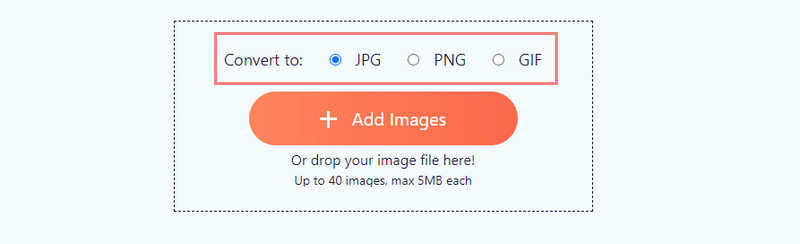
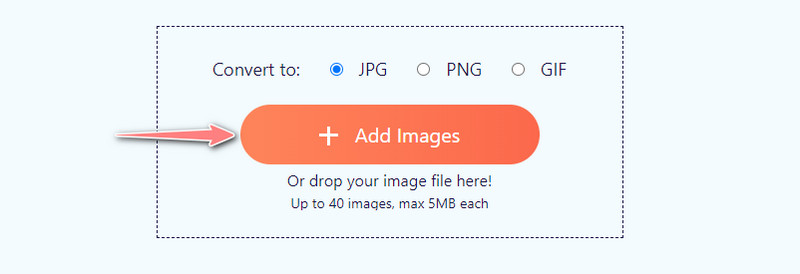
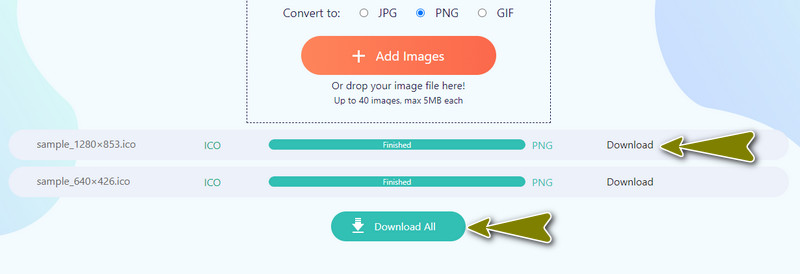
Nel caso in cui il tuo visualizzatore di foto non funzioni, ti consigliamo di utilizzare un'applicazione fotografica per aiutarti a visualizzare le tue foto PNG. Oltre a Microsoft Foto, ci sono altre applicazioni che puoi utilizzare sul tuo Windows 10 che offrono anche funzioni avanzate. Puoi utilizzare 123 Photo Viewer per sostituire Microsoft Photos. Ecco come usarlo:
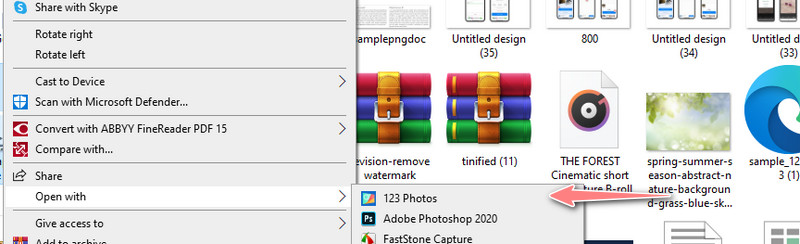
Posso visualizzare un file PNG in Chrome?
Sì. È possibile aprire il tuo file PNG in Chrome. Trova semplicemente la foto che desideri visualizzare. Quindi, fai clic con il pulsante destro del mouse sulla foto e seleziona Chrome sotto l'opzione Apri con. Oltre alla visualizzazione, puoi anche fare screenshot con Google Chrome. È davvero un browser flessibile.
Come creare un file PNG?
Puoi iniziare da zero usando un editor di foto, come Photoshop. Quindi, salva la tua foto come PNG. Un altro modo è convertire le tue foto in formato PNG. Puoi utilizzare Aiseesoft Free Image Online Converter, quindi non devi scaricare software.
Perché PNG non viene visualizzato in HTML?
Ci sono vari motivi per cui PNG non viene visualizzato in HTML. È necessario assicurarsi che il nome dell'estensione, il nome del file, il nome del percorso e la sintassi dell'HTML siano corretti.
Conclusione
Non devi più preoccuparti I file PNG non si aprono in Windows 10/11. Ci sono soluzioni alternative che potresti impiegare. Inoltre, puoi risolverlo facilmente nel caso in cui riscontri questo problema ancora una volta.

Video Converter Ultimate è un eccellente convertitore video, editor e potenziatore per convertire, migliorare e modificare video e musica in 1000 formati e altro ancora.
Sicuro al 100%. Nessuna pubblicità.
Sicuro al 100%. Nessuna pubblicità.